【Pixel 7a】Googleフォトのボケ補正が使えない場合の対処法

この記事では、2023年5月11日に発売された「Google Pixel 7a(グーグル・ピクセル・セブンエー)」のGoogleフォトに搭載している「ボケ補正」機能が使えない時の対処法を書きます。
Googleフォトが古いバージョンの可能性があります。アップデートすることで利用できます。
2023年5月11日に発売された「Google Pixel 7a(グーグル・ピクセル・セブンエー)」のGoogleフォトには、ボケ補正という写真修正機能が備わっています。2022年10月13日に発売された「Pixel 7」シリーズから利用できる機能です。
「Pixel 7a」やそれ以外のデバイス・カメラで撮影した写真で、人物や生き物がブレている場合に、そのブレをAIが補正してくれます。あくまでAIの補正なので、毎回完璧な結果になるわけではありませんが、ブレている写真は試す価値があると思います。
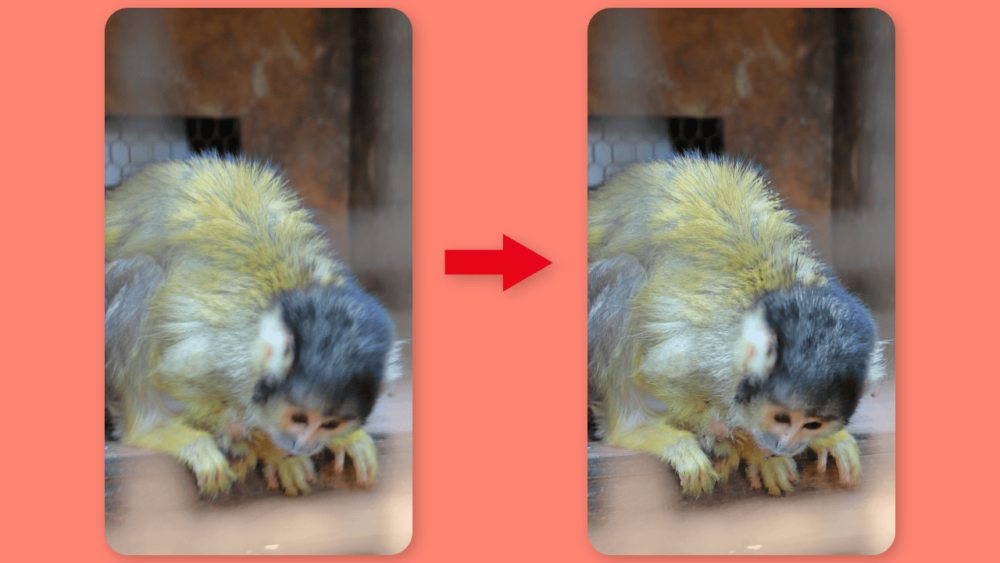
本機能は、最新版のGoogleフォトじゃないと利用できません。「Pixel 7a」が届いた時は、Googleフォトが最新版ではないので、Google Playからアップデートする必要があります。
僕も届いてから、すぐに試してみたんですが、編集→ツール内にあるはずの「ボケ補正」項目がありませんでした。
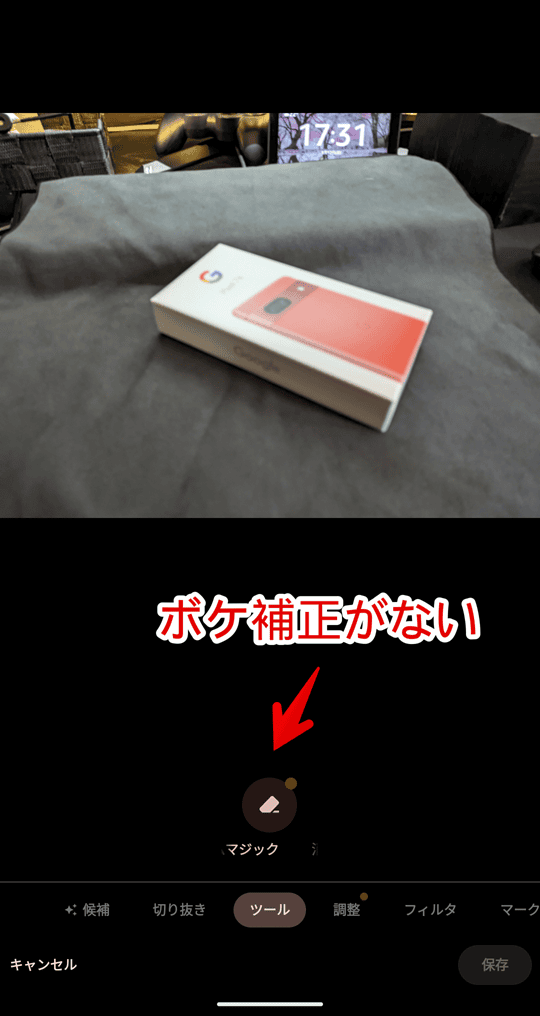
「Pixel 6a」を購入した時も、最初「消しゴムマジック」項目がありませんでした。今回もその時と同じ原因かなと思い、Googleフォトをアップデートして、一度タスクキルして再度Googleフォトを起動してみました。正常に表示されるようになりました。
あくまで僕の環境でうまくいったという話です。皆さんの環境によっては、別の原因があるかもしれません。参考程度に受け止めてください。
Google Playから、Googleフォトをアップデートする
「Google Play」を起動します。Androidのアプリをインストールできるストアです。
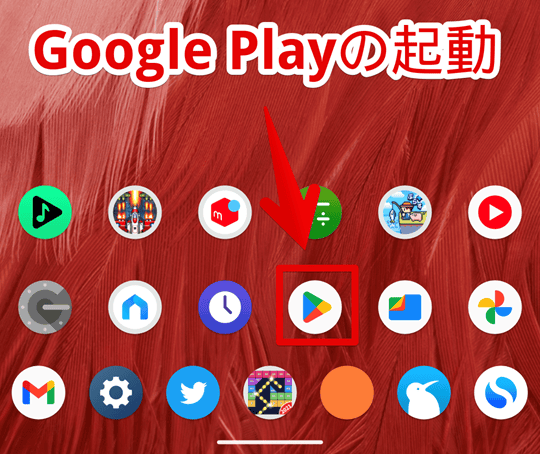
右上にあるGoogleアカウントのアイコンをタップします。
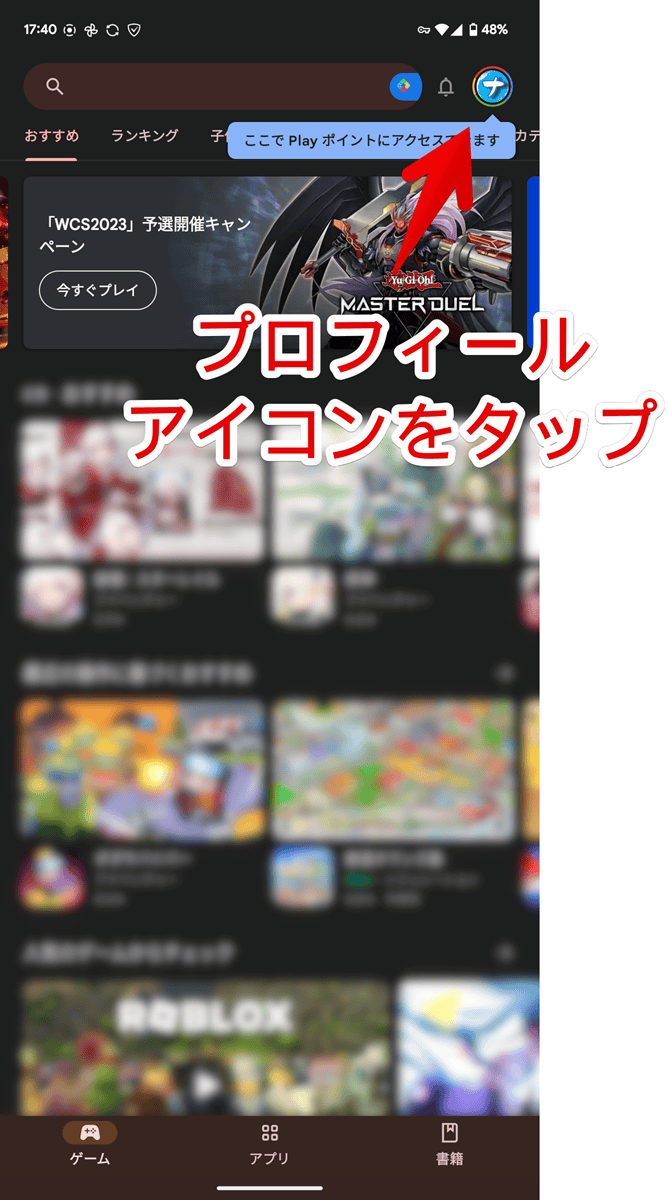
「アプリとデバイスの管理」をタップします。
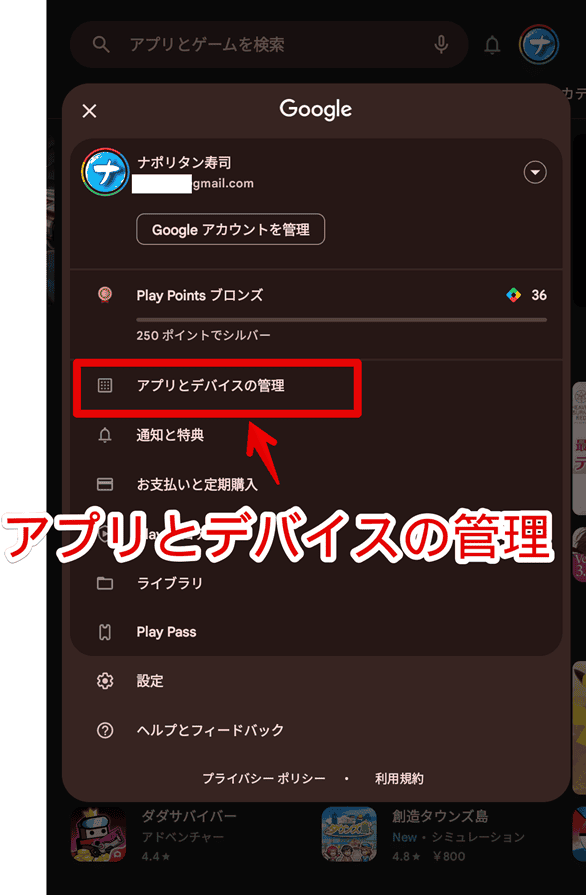
上から2番目の更新項目をタップします。僕は既に全てのアプリを更新したので「すべてのアプリは最新の状態です」と表示されています。更新していないアプリがある場合、表記が違うと思います。
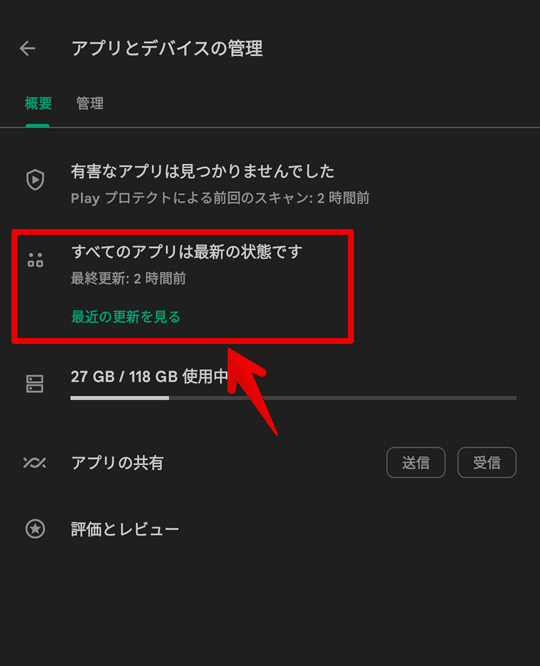
インストール中、あるいは未アップデートのアプリが一覧表示されます。アップデートしていない場合、ここにGoogleフォトが表示されるので、アップデートします。僕は既にアップデートしたので、「保留中の更新はありません」と表示されています。

アップデートできたら、一度Googleフォトをタスクキル(終了)します。画面下部から上にスワイプ→長押し待機して、アプリの切り替え画面を表示します。Googleフォトを、上にスワイプして終了します。
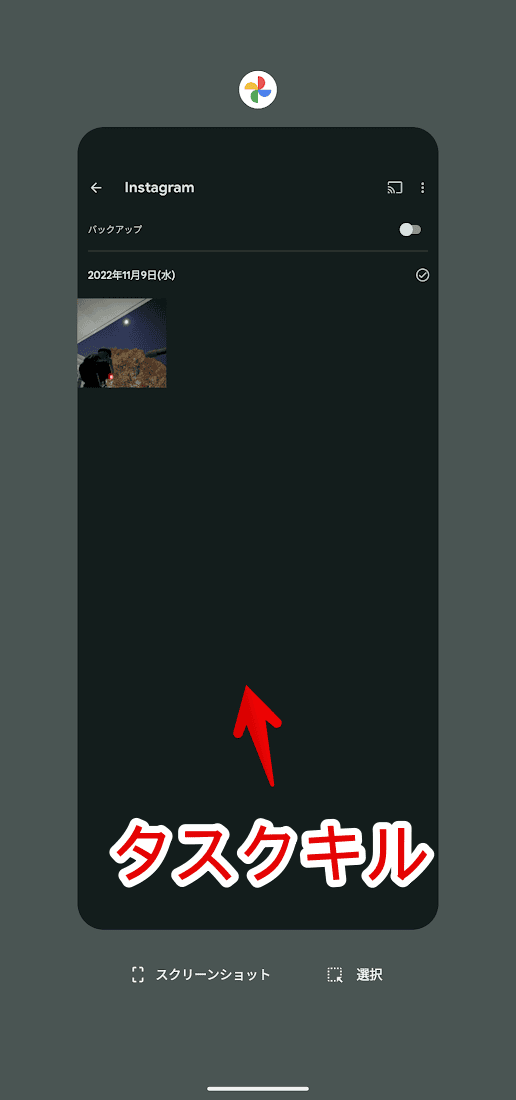
再度、Googleフォトを起動することで、無事に編集→ツール→「ボケ補正」があると思います。アップデートしたのに表示されない場合は、一度スマホ本体を再起動すると治るかもしれません。
そもそもボケ補正に対応していない古いPixelシリーズでは使えないので注意です。7以降のPixelで利用できます。
【注意点】Files by Googleなどからは利用できない
「Google Pixel 7a」の初期内蔵アプリの一つに、ストレージ内を管理・確認できる「Files by Google」というアプリがあります。
本アプリからも、スマホ内にある画像・写真を閲覧できます。しかし、ボケ補正や消しゴムマジックなどの機能は利用できません。間違えないよう気を付けましょう。
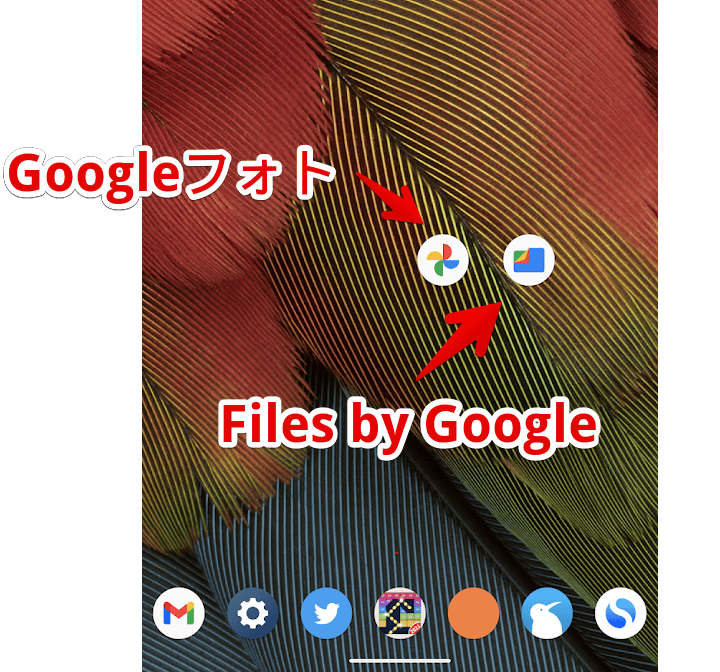
編集ツールはありますが、ボケ補正・消しゴムマジックなどの項目はありません。同じGoogle製のアプリで写真も同様に見れますが、ボケ補正等はGoogleフォト専用の機能です。
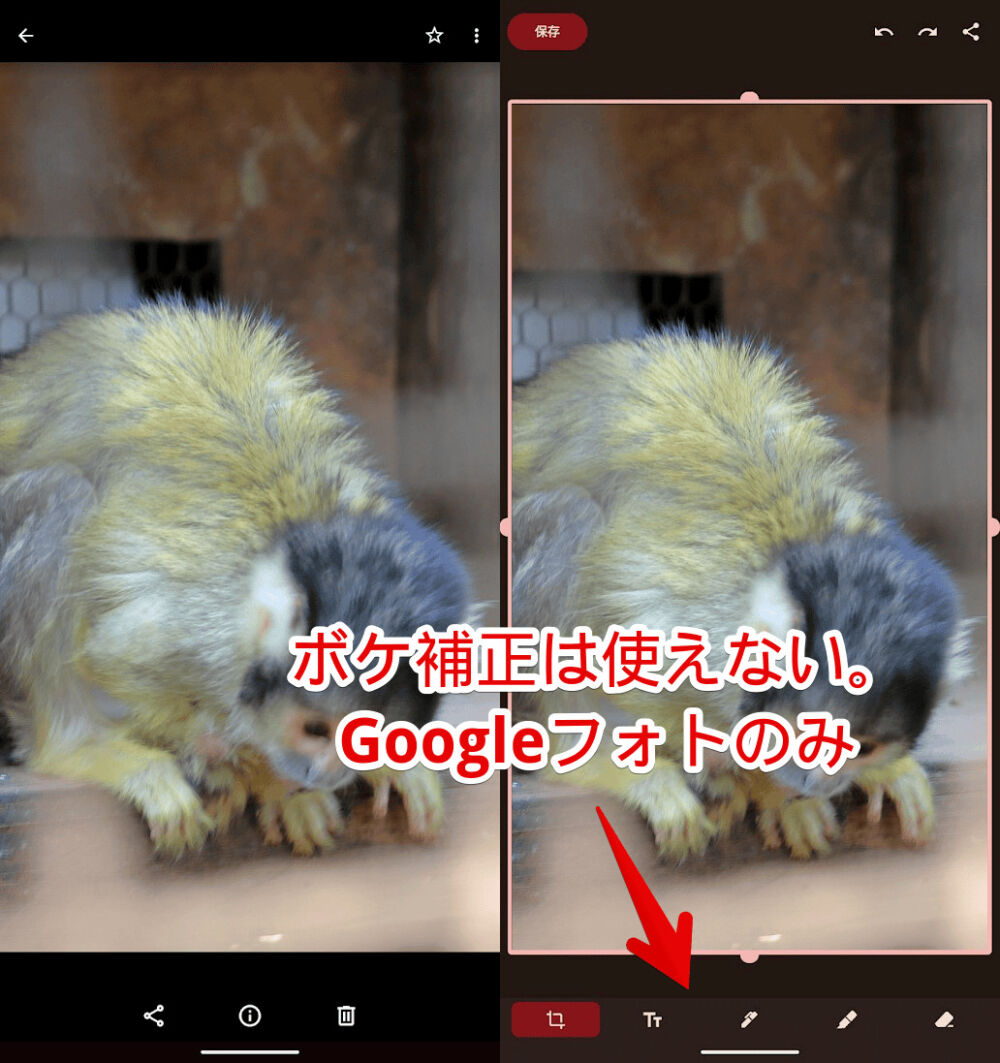
ボケ補正の使い方
詳しくは、下記記事を参考にしてみてください。
感想
以上、2023年5月11日に発売された「Google Pixel 7a(グーグル・ピクセル・セブンエー)」に搭載されているGoogleフォトのボケ補正機能が使えない時の対処法でした。
「Pixel 6」シリーズから使えるようになった「消しゴムマジック」も同様にGoogleフォトのアップデートで利用できます。


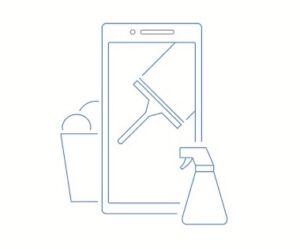
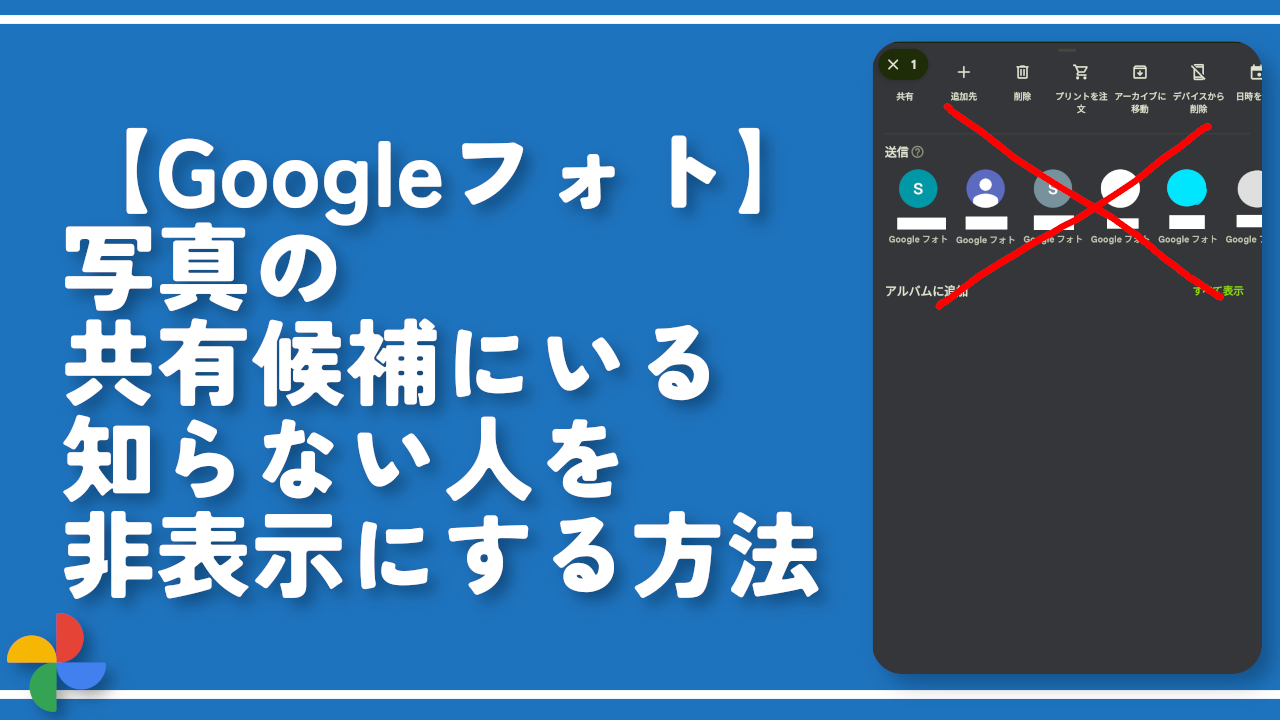
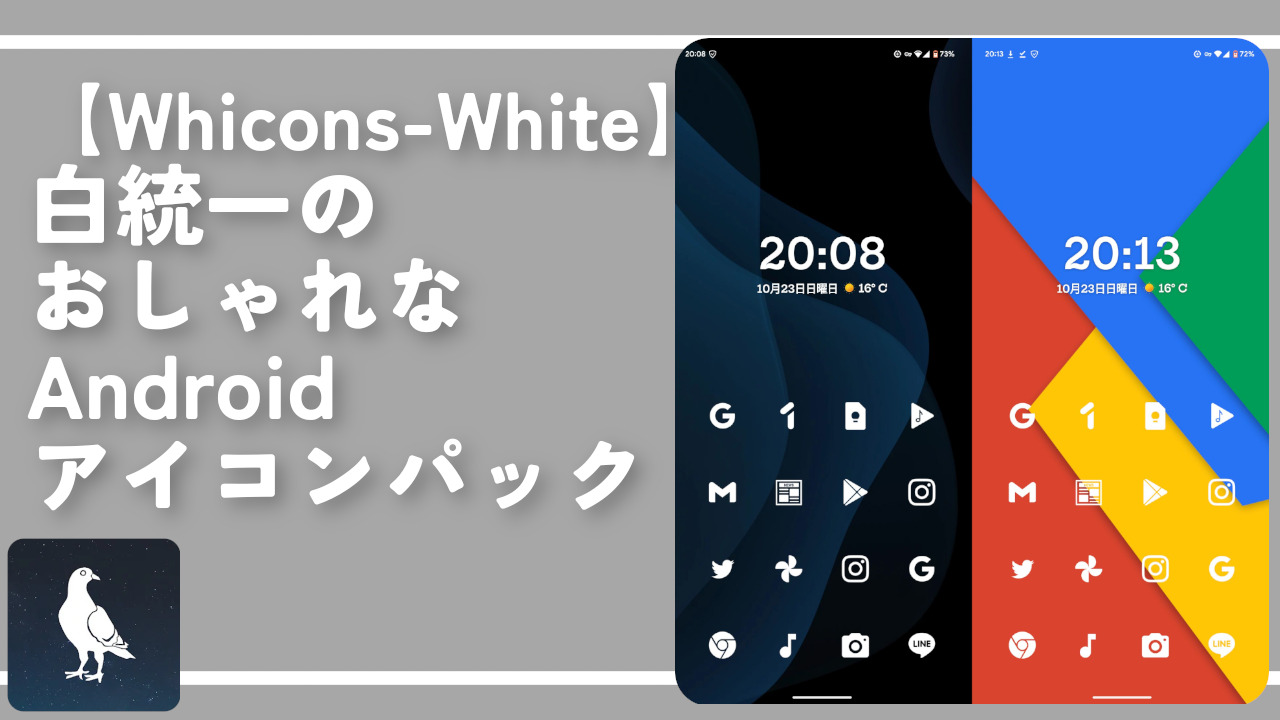
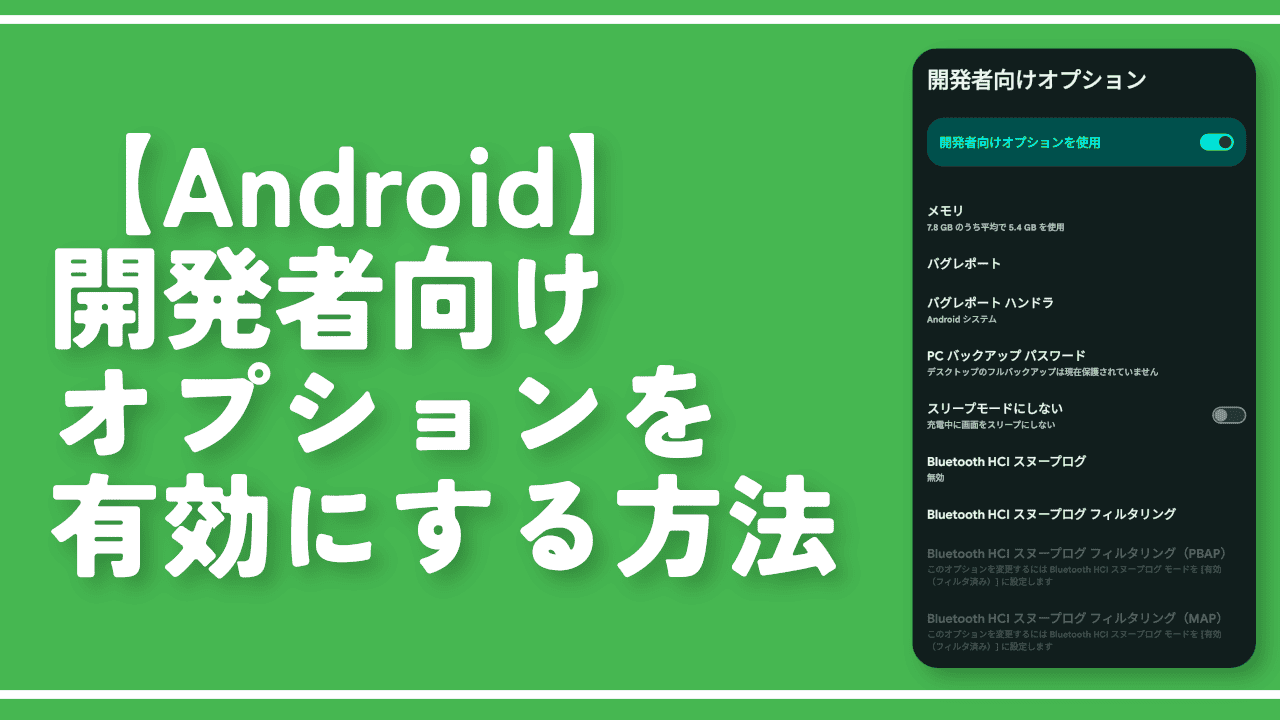
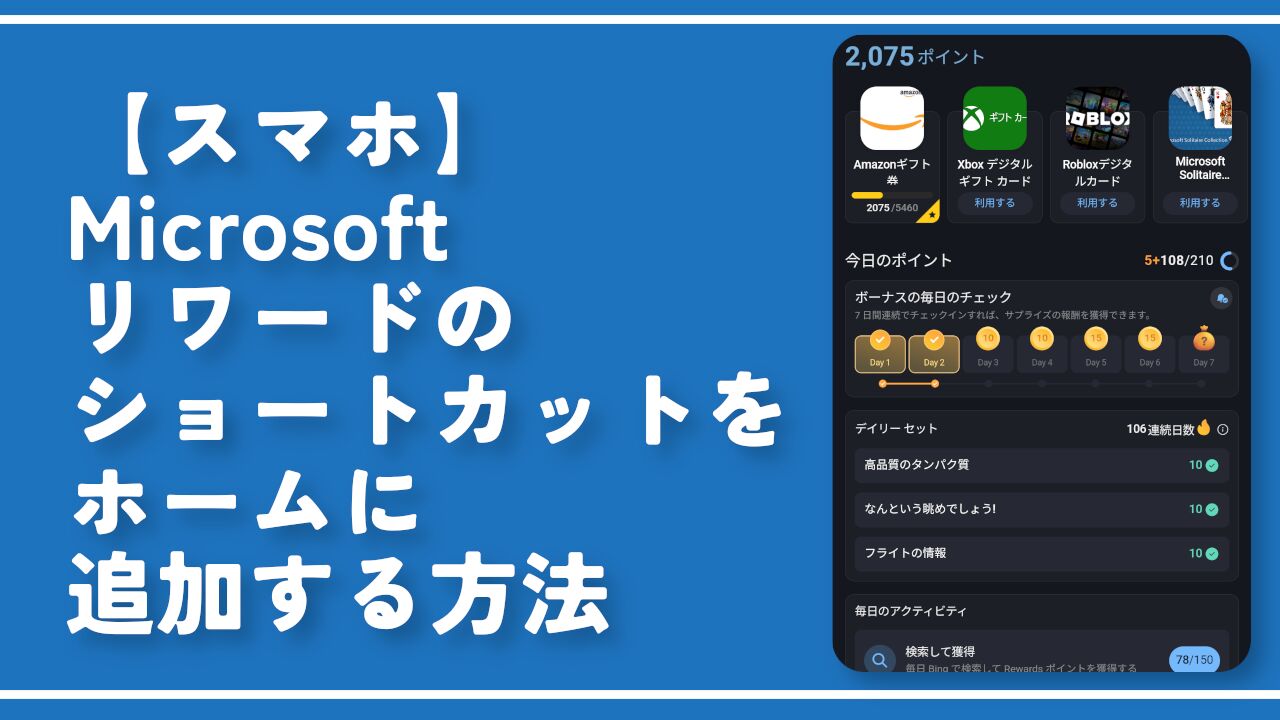
 Logicoolの「MX MASTER 3S」と「MX MECHANICAL MINI」を買った話
Logicoolの「MX MASTER 3S」と「MX MECHANICAL MINI」を買った話 カロリーメイトを綺麗に開けられるかもしれない方法
カロリーメイトを綺麗に開けられるかもしれない方法 【DPP4】サードパーティー製でレンズデータを認識する方法
【DPP4】サードパーティー製でレンズデータを認識する方法 【YouTube】一行のサムネイル表示数を増やすJavaScript
【YouTube】一行のサムネイル表示数を増やすJavaScript 【Clean-Spam-Link-Tweet】「bnc.lt」リンクなどのスパム消す拡張機能
【Clean-Spam-Link-Tweet】「bnc.lt」リンクなどのスパム消す拡張機能 【Youtubeフィルタ】任意のワードで動画をブロックする拡張機能
【Youtubeフィルタ】任意のワードで動画をブロックする拡張機能 【プライムビデオ】関連タイトルを複数行表示にするCSS
【プライムビデオ】関連タイトルを複数行表示にするCSS 【Google検索】快適な検索結果を得るための8つの方法
【Google検索】快適な検索結果を得るための8つの方法 【YouTube Studio】視聴回数、高評価率、コメントを非表示にするCSS
【YouTube Studio】視聴回数、高評価率、コメントを非表示にするCSS 飲んだお酒をメモ代わりに書いておく記事
飲んだお酒をメモ代わりに書いておく記事 【Condler】Amazonの検索結果に便利な項目を追加する拡張機能
【Condler】Amazonの検索結果に便利な項目を追加する拡張機能 ブログ記事を書く上で、極力使わないようにしている言葉
ブログ記事を書く上で、極力使わないようにしている言葉